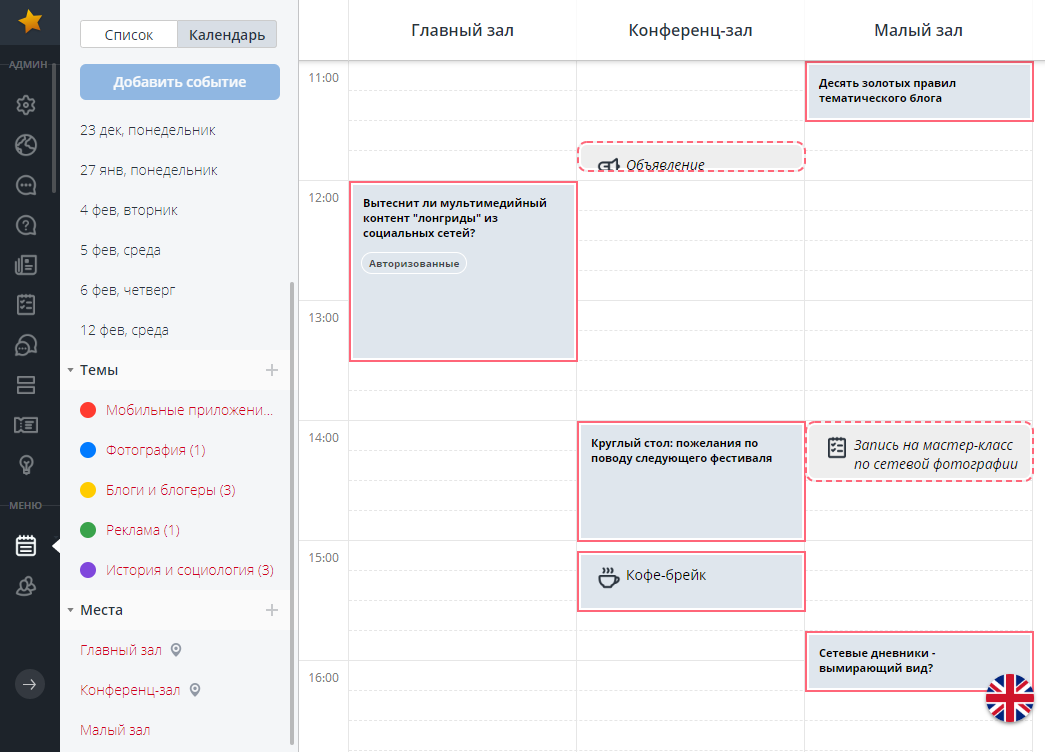Если для события подключены несколько языков, вы можете перевести информацию, внесенную в панель администрирования, на каждый из них. Актуальный список языков, который поддерживает платформа Ивентишес, смотрите в статье Мультиязычность.
Один из языков события является основным, все остальные — дополнительными. Вся необходимая информация вносится в приложение на основном языке и затем переводится на дополнительные.
При установке приложения пользователь выбирает язык, на котором оно будет отображаться. Чтобы изменить язык приложения, его необходимо переустановить.
Та информация, которая не была переведена на дополнительные языки, всегда будет отображаться на основном языке события (вне зависимости от выбора пользователя).
Обратите внимание: язык рассылки по e-mail и СМС зависит не от языка, на котором пользователь установил приложение, а от настройки «Язык» в его профиле в панели администрирования.
Настройка «Язык» влияет на тексты следующих e-mail и СМС:
- сообщение с кодом доступа в приложение;
- сообщения о новых встречах;
- сообщения о приглашениях в чаты.
Для рассылки в данный момент поддерживаются три языка:
- русский,
- английский,
- французский.
Режим перевода
Чтобы перевести информацию на языки события, переключитесь в режим перевода. Для этого в админ-панели кликните по круглой иконке с флагом в правом нижнем углу экрана и кликните по нужному языку в списке, который появится на экране.
Рядом с дополнительными языками события отображается иконка с восклицательным знаком. Основной язык события отображается без этой иконки.

В режиме перевода все элементы, для которых необходимо добавить перевод, подсвечиваются красным (цвет шрифта, фон элемента или рамка вокруг него).
При переводе информации в приложении учитывайте следующее:
В режиме перевода вы не можете создавать новые объекты. Например, вы не сможете создать новый профиль участника, ленту новостей, добавить событие в расписание, точку на карту или фото в фотогалерею и т.п. Чтобы добавлять в приложение новые элементы, переключитесь на основной язык события.
Информация, внесенная на основном языке, дублируется на все дополнительные, но информация, внесенная на дополнительном языке, не дублируется на основном. Например, в режиме перевода вы можете заполнить информацией пустые поля в профиле участника или карточке спонсора, но на основном языке эти поля останутся пустыми.
Перевод информации в приложении на дополнительные языки
Информация на экране деталей события
Для события, расположенного в мультиивентном приложении, вы можете перевести на все языки события информацию о нем, расположенную на экране деталей события. Для этого перейдите во вкладку «Основное > Информация» и переключитесь в режим перевода. В этой вкладке вы можете перевести:
- название и короткое название события;
- описание;
- информацию о месте проведения (содержимое полей «Адрес», «Город», «Страна», «Место»).
Автоматически на все языки события переводятся только даты. Если все остальные поля заполнить только на основном языке события, то вне зависимости от того, на каком языке будет установлено приложение, эта информация будет отображаться на основном языке события.
Названия кнопки входа в событие и кнопки покупки билета автоматически переводятся на дополнительные языки события, если это названия по умолчанию. Если их названия были изменены, то их нужно перевести на все языки события. В противном случае на дополнительных языках будет отображаться название по умолчанию. Обратитесь для этого к своему контент-менеджеру.
Названия пунктов главного меню
Для большинства пунктов главного меню название по умолчанию автоматически переводится на дополнительные языки события.
Если пункт меню необходимо переименовать, переименуйте его на всех языках события. На тех языках, для которых вы этого не сделаете, в приложении будет отображаться название по умолчанию.
У следующих пунктов меню нет названий по умолчанию, и поэтому их нужно переводить на все языки события вручную, иначе они будут отображаться на основном языке вне зависимости от того, какой язык выберет пользователь приложения:
- ленты новостей;
- инфо-страницы;
- веб-страницы (в том числе пункт меню «Мои бронирования» и любые другие разделы, добавленные в главное меню как веб-страницы).
Не переводятся и всегда отображаются на том языке события, на каком были созданы, названия опросов и каталогов, добавленных в главное меню.
Содержимое пунктов главного меню
Содержимое пунктов главного меню необходимо переводить на дополнительные языки события вручную. Для этого переключитесь в режим перевода. Как уже было сказано ранее, элементы, для которых требуется перевод, в режиме перевода подсвечиваются красным. Сотрите красный текст в режиме перевода и введите вместо него соответствующий текст на другом языке.
Не переводятся и всегда отображаются на том языке события, на каком были созданы:
- опросы,
- каталоги,
- формы бронирования,
- тот контент, который пользователи приложения создают сами: сообщения в лентах и чатах, вопросы и комментарии к докладам.
Также учитывайте, что названия групп участников отображаются только в админ-панели, и поэтому не переводятся на языки события. Названия системных групп для удобства администратора автоматически переводятся на языки админ-панели: русский и английский в зависимости от языка браузера.
Пользователи мобильного приложения могут использовать в своих сообщениях любые символы Юникода вне зависимости от того, на каком языке установлено приложение.
Далее кратко перечислены элементы, которые можно перевести вручную.
Расписание:
- Названия залов
- Названия тем
- Названия и описания докладов
Даты переводятся автоматически
Список участников и спикеров:
- Содержимое всех полей профиля, кроме поля «Компания» и поля «Информация для участника»
- Если в профиле участника были переименованы или созданы поля — названия этих полей (обратитесь для этого к своему контент-менеджеру).
Информация в поле «Компания» отображается на дополнительных языках события без перевода. Кроме того, при заполнении этого поля создаются профили компаний во вкладке «Компании». Учитывайте это при переименовании поля «Компания» и использовании его для отображения другой информации об участнике.
Информация, внесенная в поле «Информация для участника», отображается на всех языках события без перевода. Для удобства участников заполняйте данное поле на том языке, на котором говорит каждый из них.
Геймификация (обыкновенная и групповая):
- Названия правил геймификации
- Заголовок правил геймификации
- Название баллов геймификации, если оно было изменено (название по умолчанию переводится автоматически)
- Информация о призах
Пуш-уведомления можно отправлять одновременно на нескольких языках. Подробнее о том, как это сделать, читайте в статье Управление рассылкой уведомлений.
Карты и схемы
- названия и описания точек на карте или схеме
- названия схем
Инфостраницы переводятся полностью
Веб-страницы
для каждого из языков события можно добавить свою ссылку.
Выставка
- Названия экспонентов и все данные о них (телефон, e-mail, адрес, ссылка на сайт, описание)
- Для каждого языка также можно загрузить свой логотип компании. Это полезно, если у компании есть несколько версий логотипа для разных стран (например, переводится на разные языки текст, расположенный на логотипе).
Фотогалерея
- Подписи под фотографиями
Партнеры и спонсоры
- Названия рубрик в списке партнеров и спонсоров
- Названия партнеров и спонсоров
Вся информация о партнерах и спонсорах, включая логотип (можно загрузить свой для каждого языка).
Импорт и экспорт данных в мультиязычном приложении
Вы можете импортировать список участников или список компаний для раздела «Выставка» из excel-файла не только на основном языке события, но и на дополнительных языках. Это значительно ускоряет работу над приложением, так как при этом перевод данных автоматически добавляется в профили нужных участников или компаний. Для того, чтобы это произошло без ошибок, заполните поле External ID и убедитесь, что External ID каждой строки оригинала совпадает с External ID перевода.
Экспортировать данные из этих разделов вы также можете по отдельности на всех языках события.
О том, как импортировать и экспортировать в программу список участников, читайте в статье Импорт и экспорт списка участников, об импорте списка компаний в раздел «Выставка» — в статье Импорт и экспорт списка компаний.
Перед импортом или экспортом списка на дополнительном языке переключитесь в режим перевода на этот язык, в остальном процесс не отличается от импорта или экспорта списка на основном языке события.
ВАЖНО! Функционал «Рубрикатор» не переводится на другие языки.